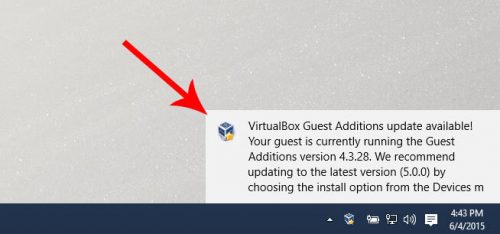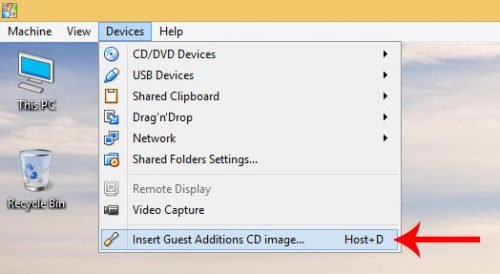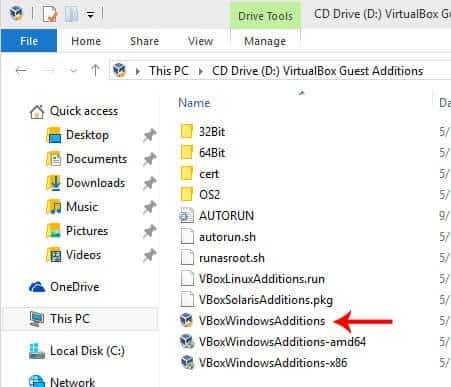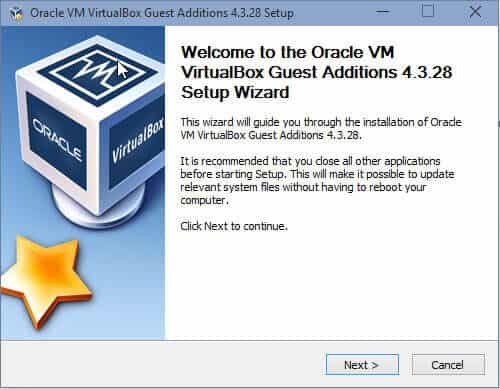Показав, как настроить гостевые дополнения VirtualBox в Windows, пришло время посмотреть, как обновить гостевые дополнения VirtualBox в гостевых системах Windows. Одним из незначительных неудобств VirtualBox по сравнению с VMware является метод обновления гостевых дополнений (известный как инструменты VMware). VirtualBox требует ручного обновления гостевых дополнений. Хотя это не так уж сложно, мы покажем вам, как обновить VirtualBox Guest Additions на гостевой Windows 10. Этот метод должен работать и в Windows 7 и 8.
Обновление гостевых дополнений VirtualBox в Windows
Обратите внимание, что гостевые дополнения установлены на гостевой ОС (отсюда и дополнения «Гость»). Поэтому обновления гостевых дополнений также устанавливаются на гостевую ОС, а не на хост-ОС. На вашем госте Windows вы увидите уведомления, когда доступно обновление Гостевых дополнений. Это уведомление также появится, если ваш VirtualBox на хост-системе является более новой версией по сравнению с гостевыми дополнениями, установленными на гостевой ОС.
Уведомление об обновлениях гостевых дополнений VBox для Windows 10
Как только вы увидите уведомление выше, вы знаете, что пришло время обновить гостевые дополнения VBox в Windows.
Рекомендуемые сборки HTPC / Home Server:
- Лучший домашний кинотеатр PC Build 2017, чтобы сделать все это (Plex, Kodi, NAS, Gaming)
- Лучший Emby Server, сборка 2018 года – готовые и готовые варианты
- Средний бюджет 4K HTPC Build 2017 для Kodi, Plex и Gaming
- Дешевые 4K HTPC сборки для Kodi, OpenELEC и LibreELEC 2017
- Home Power Build 2017 для сетевого хранилища файлов и носителей
- Лучший HTPC для Kodi с 4K на средний бюджет 2017 (~ 400 $)
- Энергоэффективный бюджетный HTPC-NAS combo build 2016
Обновление гостевых дополнений VBox в Windows
Обновление гостевых дополнений Windows VirtualBox предельно просто. Вам не нужно загружать компакт-диск Oracle VirtualBox Guest Additions. Все, что вам нужно сделать, это, когда виртуальное устройство Windows работает, перейти к Devices->, Insert Guest Additions CD imageкак показано на рисунке ниже. Это смонтирует последний / текущий VBox Guest Additions CD как диск для обновления.
Вставьте компакт-диск гостевых дополнений VBox
Теперь откройте My Computerили My PCи откройте компакт-диск Guest Additions. На рисунке ниже показан VBox Windows 10 с открытым CD Guest Additions. Найдите VBoxWindowsAdditionsисполняемый файл и дважды щелкните по нему, чтобы запустить его. Кроме того, вы также можете нажать на исполняемый файл для вашей архитектуры (amd64 или x86), чтобы обновить гостевые дополнения VirtualBox в Windows.
Запустите VBox Guest Additions Installer для Windows
Оставьте параметры по умолчанию, как есть, и щелкните по шагам, чтобы начать установку обновления Guest Additions. Вот и все, просто сидеть и смотреть. Установщик автоматически подготовит и обновит гостевые дополнения VBox в Windows. В приведенном ниже примере изображения версия 4.3.24 была удалена, а 4.3.28 устанавливается.
Обновление гостевых дополнений VirtualBox в Windows
После завершения установки перезагрузите гостевую ОС, и все готово. Теперь вы сможете запускать последнюю версию гостевых дополнений VBox на гостевой Windows. Несмотря на то, что по сравнению с обновлением инструментов VMware оно немного длинное / громоздкое, обновлять гостевые дополнения VirtualBox в Windows не так уж сложно.
Полное руководство по настройке домашнего сервера на виртуальной машине VirtualBox:
- Установите VirtualBox – Windows 7/8/10 / Ubuntu / Debian
- Установите пакет расширений VirtualBox – хост для Linux и Windows
- Установите гостевую ОС на Virtual Box – Ubuntu Server
- Установить VirtualBox Guest Additions – Гость Windows / Гость Linux
- Обновление дополнений гостя VirtualBox – гостевой Windows / гостевой Linux
- Настройка виртуальной папки VirtualBox – Windows и Linux
- Смонтировать виртуальную папку VirtualBox – Windows Guest / Ubuntu Guest
- Доступ к USB-накопителю на виртуальной машине – Windows и Linux Guest
- Настроить домашний сервер на VirtualBox – Ubuntu Server
Источник записи: https://www.smarthomebeginner.com